Если вы ищете решение, как остановить автоматическую установку приложений Android, эта статья вам поможет.
Интернет может помочь вам во всем, что вы хотите и чего хотят от вас другие. Если во время серфинга вы нажмете на любую ссылку, это может дать доступ к другим приложениям для загрузки. Не только это, вы даже можете столкнуться с такими проблемами, как угрозы и утечки данных. Помимо этого, ваши настройки также могут разрешать загрузку приложений, пока вы подключены к Интернету.
Некоторые пользователи не читают всплывающее окно, которое появляется на экране с запросом разрешения. Они без разрешения на чтение предоставляют, что вызывает проблемы позже, когда приложения потребляют данные в фоновом режиме.
Существует множество проблем, с которыми может столкнуться пользователь, и чтобы помочь вам с одной из наиболее распространенных проблем, то есть, чтобы остановить автоматическую установку приложений Android, мы перечислили некоторые из лучших методов.
Как запретить Android автоматически устанавливать приложения
Ниже приведены некоторые методы, которые помогут вам изменить настройки, чтобы остановить автоматические загрузки.
1. Отключить автообновления
Приложения на вашем телефоне автоматически загружаются и обновляются, поскольку вы предоставили для него доступ к Play Store. Вы можете не знать об этом, но Play Store запрашивает это разрешение только в начале. Вы можете легко выключить его, выполнив всего несколько шагов. Чтобы остановить их, выполните следующие действия.
- Откройте Play Store и щелкните по трем параллельным линиям.
- В меню появится меню, щелкнув параметр настройки.
- Теперь выберите опцию Автообновление приложений.
- Из списка вариантов выберите в соответствии с вашими требованиями. Чтобы остановить автоматическое обновление, выберите «Не обновлять приложения автоматически».
- Нажмите «Готово», чтобы сохранить изменения.
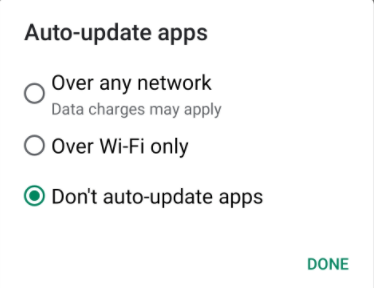
Вот как вы можете изменить настройки в Play Store, чтобы Android не устанавливал приложения автоматически.
Читайте также: 17 лучших корневых приложений для Android-смартфонов в 2021 году
2. Отключить загрузку из ненадежных источников
Google Play Store - это надежная платформа, с которой вы должны были загрузить приложения. Теперь, помимо платформы Play Store, в Интернете доступно множество других веб-сайтов, которые можно использовать для загрузки приложений. Приложение с этих веб-сайтов может переносить вместе с собой вредоносные программы, которые могут повредить файлы на мобильном телефоне.
Чтобы избежать подобных ошибок и сохранить данные в вашем мобильном телефоне, мы рекомендуем вам использовать проверенные сайты только для загрузив приложения, и чтобы убедиться, что ни одно приложение не загружается с таких сайтов, выполните указанные шаги. ниже.
- На мобильном телефоне откройте настройки.
- В разделе настроек нажмите на настройки безопасности.
- Нажмите на администрирование устройства.
- В списке отключите параметр «неизвестные источники».
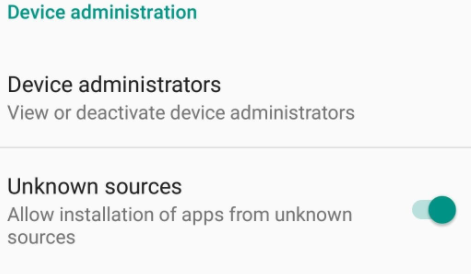
Теперь, отключив эту опцию, вы успешно ограничили загрузку из неизвестных источников, и даже если вы попытаетесь загрузить приложения, она не запустится. Если вы действительно хотите установить приложение, вы можете включить эту опцию и продолжить.
Мы рекомендуем вам постоянно держать его выключенным, чтобы защитить ваш мобильный телефон от угроз.
Читайте также: 12 лучших приложений для отслеживания использования телефона для Android и iOS в 2021 году
3. Ограничить фоновые загрузки
Приложения, которые используют ваши данные в фоновом режиме для загрузки, связаны с предоставленным вами разрешением. Когда приложение установлено, оно запрашивает несколько разрешений, которые вы предоставляете в спешке, даже не зная об этом. Некоторые из приложений включают разрешение на фоновую загрузку, в то время как другие просто запрашивают камеру, местоположение и микрофон.
Теперь, когда вы предоставили разрешение, вы все еще можете его ограничить. Вы можете запретить им использовать данные в фоновом режиме, что означает, что приложение будет использовать данные только тогда, когда вы их используете. Следуйте инструкциям, чтобы ограничить фоновое использование данных.
- Откройте Настройки на вашем устройстве.
- Нажмите на мобильные данные, а затем на использование данных.
- Теперь вы можете просмотреть список приложений, которые использовали больше всего данных. Нажмите на приложение, которое вы хотите ограничить.
- Прокрутите вниз и выберите параметр «Ограничить фоновые данные».
После ограничения приложений на использование данных в фоновом режиме вы заметите, что вам нужно поддерживать приложение в активном состоянии до тех пор, пока оно не обновится. Более того, вы не можете пока использовать какие-либо другие.
4. Вредоносные приложения
Приложения с ненадежных сайтов могут нести вместе с собой вредоносные файлы, которые могут повлиять на данные в вашей системе. Чтобы отслеживать все вредоносные программы, вы можете использовать антивирусную программу. Антивирус не только защитит файлы, но и предотвратит автоматическую установку приложений Android.
Из множества приложений, доступных в Интернете, мы рекомендуем вам использовать самое надежное приложение. Не все приложения идеальны для обнаружения всех типов угроз. Так что выбирайте с умом.
Читайте также: 9 лучших приложений для похудения для Android и iOS в 2021 году
5. Выйти из Google
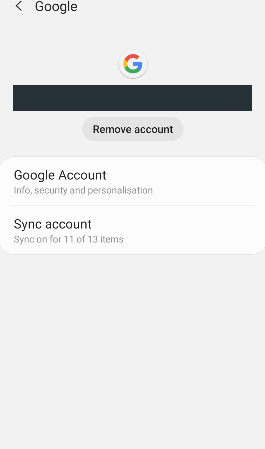
Это метод защиты вашей учетной записи и системы от всех угроз. Учетные данные вашей учетной записи могут быть доступны другим людям, или вы могли оставить свою учетную запись открытой на других устройствах. Если кто-то другой использует вашу учетную запись на своем телефоне, приложения могут загружаться автоматически, и в этом случае вам нужно будет проверить это.
Если вы наблюдаете такую проблему со своим мобильным устройством или своей учетной записью, вам необходимо выйти из своей учетной записи на всех других устройствах, а затем изменить пароль. Смена пароля сохранит учетную запись в безопасности, и вы будете знать только учетные данные.
Читайте также: 13 лучших приложений для чтения для Android и iOS, которые вы можете использовать в 2021 году
6. Сброс к заводским настройкам
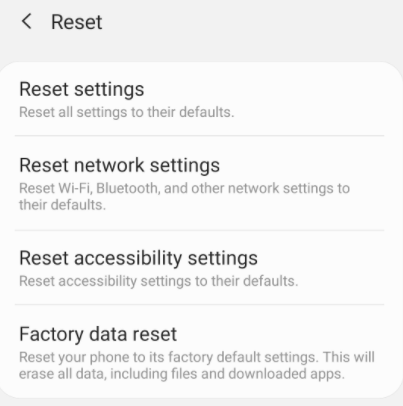
Наконец, если вы испробовали все вышеперечисленные методы и все еще не можете понять, как остановить автоматическую установку приложений Android, этот шаг определенно вам поможет. Сброс заводских настроек приведет к удалению всех данных из вашей системы и сделает ваш телефон таким, каким вы его получили после покупки.
Перед выполнением сброса к заводским настройкам мы советуем вам создать резервную копию ваших данных, так как все данные будут удалены безвозвратно. Когда вы выполняете процесс сброса, все настройки изменятся, даже настройка, из-за которой приложения устанавливаются автоматически.
Читайте также: 14 лучших оффлайн игр-стрелялок для Android в 2021 году (Интернет не требуется)
Заключительные слова: как остановить автоматическую загрузку приложений на Android
Теперь, после прочтения перечисленных выше методов, вы можете легко остановить автоматическую установку приложений Android. Вы можете проверить все изменения, которые вы внесли в настройки, которые привели к автоматическим загрузкам. После определения настроек вы можете выбрать соответствующий метод и изменить настройки обратно на те, которые должны быть. Мы надеемся, что эта статья поможет вам остановить автоматические загрузки. Если у вас есть какие-либо вопросы, запишите их в разделе комментариев.